iPhone13怎么截屏 iPhone13截屏具体方法公布
作者:发布时间:2021-09-22 15:46:14来源:
近日有一些小伙伴咨询小编关于iPhone13怎么截屏?下面就为大家带来了iPhone13怎么截屏的具体方法,有需要的小伙伴可以来了解了解哦。
iPhone13怎么截屏?iPhone13截屏教程
一、组合键截屏
1、在IPhone 13手机的两侧,找到【关机键】和【音量+键】;
2、同时按住这两个按键,即可快速为你的手机屏幕截屏;
3、截屏完成后,在屏幕的左下角会显示一个略缩图,点击略缩图可进行编辑等操作。
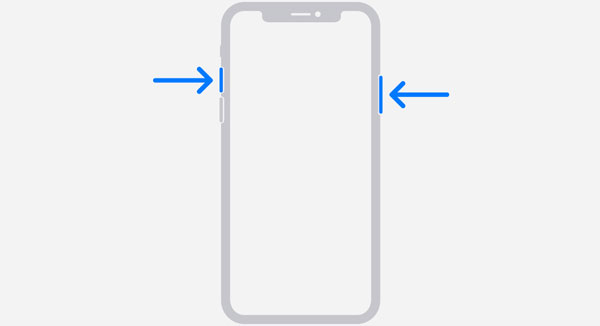
二、悬浮球截屏
1、打开手机上的【设置】进入,找到【辅助功能】设置;
2、然后点击动作交互下方的【触控】设置;
3、在触控设置的最上方开启【辅助触控】功能;
4、开启后再点击【自定顶层菜单】设置;
5、选择需要修改的悬浮球菜单,点击进入重设,将其更改为【截屏】;
6、完成设置后,在手机上找到白色圆圈悬浮球,点击截屏操作即可截屏。
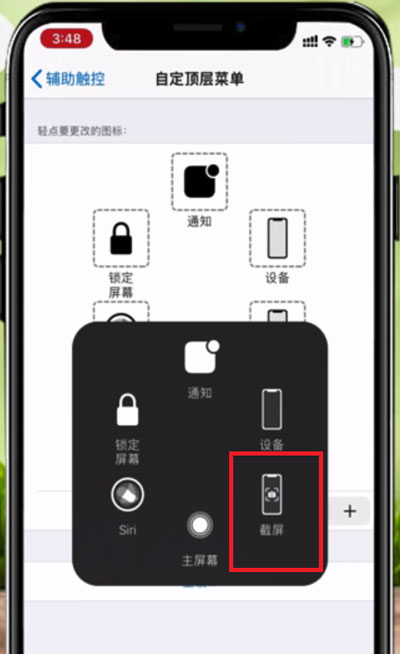
三、自定义操作截屏
1、打开手机上的【设置】进入到【辅助功能】设置;
2、然后找到交互动作下方的【触控】设置;
3、点击上方的【辅助触控】功能,开启辅助触控;
4、在下方“自定操作”下,选择需要修改的操作,例如“轻点两下”,将其更改为【截屏】;
5、完成设置后,找到屏幕上的白色圆圈悬浮球,快速轻点两下,即可快速截屏。

以上就是给大家分享iPhone13怎么截屏的全部教程。
关键词:
热门推荐
-
BootCamp还有个功能你可能不知道——Mac安装U盘
2021-12-19 -
有没有排行最流畅的手机系统排行,你正在用的
2021-12-19 -
苹果将于6月22日举行WWDC2020开幕主题演讲
2021-12-19 -
约20万款苹果应用不再受支持iOS11将全面禁止32位应用
2021-12-19
热门专题
每日资讯更多+
-
“元宇宙”为何爆火?游戏ETF带来怎样的投资机遇?
2021-12-27 -
ar和vr的区别就是和用途 AR、VR是真火还是虚火?是复活还是重生?
2021-12-27 -
2021年VR/AR产业链日趋成熟,行业爆发在即
2021-12-27 -
未来5-10倍的VR/AR概念5大龙头公司
2021-12-27 -
VR全景漫游系统功能有哪些?自考院校/专业介绍
2021-12-23 -
又一家科技巨头加入直播大潮之中扎克伯格高度关注直播
2021-12-23
VR设备 更多+
-
V社自家VR设备获IGN 8.5分
2019-07-01 -
ARM显示芯片的设计可以为VR一体机带来更好的体验
2019-05-16 -
来自Bellevue的Valve Index原型VR硬件照片曝光
2019-05-16 -
Acer推出ConceptD OJO 4K Windows MR头显
2019-04-12
VR网站 更多+
-
鸥课学院
2017-09-12 -
玖的VR
2017-08-10 -
ARinChina技术论坛
2017-07-15 -
虚幻引擎社区
2017-07-15


































